Ver el enlace de actualizaciones opcionales no aparece en Windows 10
Summary: Este artículo le mostrará por qué las actualizaciones opcionales de Ver desaparecen en Windows 10 y cómo instalar las actualizaciones opcionales.
Las actualizaciones opcionales son aquellas actualizaciones que no son críticas para ejecutar el sistema operativo en Windows 10 pero que pueden ser necesarias para otras funciones, incluidas las actualizaciones de controladores. A veces, las actualizaciones opcionales también incorporan nuevas funciones. Por ejemplo, Microsoft lanzó recientemente la actualización opcional KB4568831, que habilita el nuevo menú Inicio y las pestañas Edge en la pantalla Alt + Tab.
Las actualizaciones opcionales no se descargan e instalan automáticamente como lo hacen las actualizaciones regulares. Para que los usuarios necesiten instalarlos manualmente, significa que si no selecciona e instala las actualizaciones opcionales, Windows 10 no las instalará automáticamente.
Ver actualizaciones opcionales El enlace desaparece en Windows Update
Por lo general, puede ver Ver actualizaciones opcionales en la página de Windows Update. Si no aparece, las actualizaciones opcionales no están disponibles para la versión de Windows 10 y la compilación que tiene instalada actualmente. De todos modos, solo cuando las actualizaciones opcionales están disponibles, aparece el enlace Ver actualizaciones opcionales.
Para asegurarse de que no haya actualizaciones opcionales disponibles, haga clic en el botón Buscar actualizaciones (presente en la misma página). El servicio Windows Update comprobará si hay actualizaciones regulares u opcionales disponibles. Si hay una o más actualizaciones opcionales disponibles, aparecerá el enlace Ver actualizaciones opcionales.
Haga clic en Buscar actualizaciones para que el servicio de actualización de Windows verifique si hay actualizaciones regulares y opcionales disponibles. Ver actualizaciones opcionales se mostrará cuando haya actualizaciones opcionales disponibles.
Instalar actualizaciones opcionales en Windows 10
Step 1: Open the Settings página. Mover a Actualización y seguridad and select Windows Update.
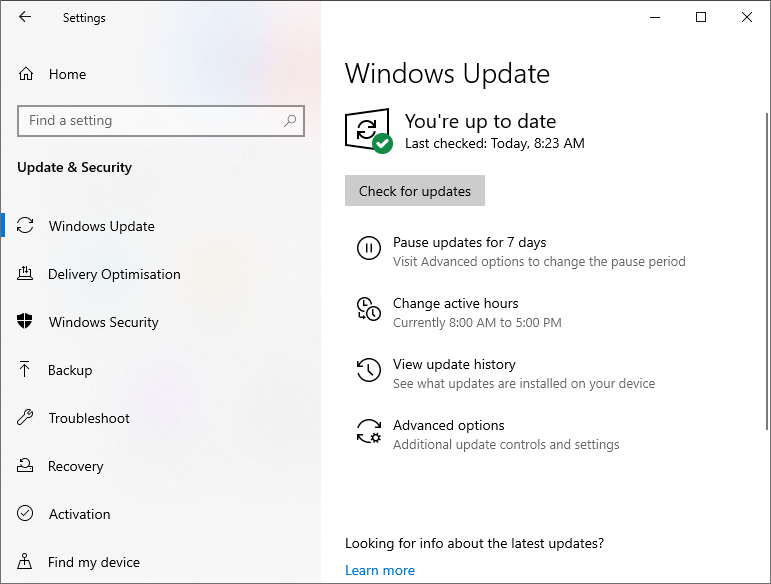
Paso 2: haga clic en Check for updates. El servicio Windows Update tarda unos minutos en comprobar si hay actualizaciones opcionales disponibles para su versión y compilación de Windows 10.
Puede ver Ver actualizaciones opcionales si hay actualizaciones opcionales disponibles. Tenga en cuenta que si no hay actualizaciones opcionales disponibles, el enlace de actualizaciones opcionales no aparece.
Step 3: Click the Ver actualizaciones opcionales cuando aparece.
Paso 4: Elija las actualizaciones opcionales que desee y haga clic en el botón Descargar e instalar.
Ahora, creo que ya sabe qué son las actualizaciones opcionales y cómo instalarlas, así como por qué no aparecen las actualizaciones opcionales de Ver. Por lo tanto, puede instalar las actualizaciones opcionales que necesita rápidamente.
Previous Article
¿Cómo desinstalar Microsoft Edge cuando la opción de desinstalación está atenuada? Resumen: este artículo le mostrará por qué las actualizaciones opcionales de Ver desaparecen en Windows 10 y cómo instalar las actualizaciones opcionales ...Next Article
How To Convert Docx to PDF Without Microsoft Word Resumen: este artículo le mostrará por qué las actualizaciones opcionales de Ver desaparecen en Windows 10 y cómo instalar las actualizaciones opcionales ...
About Bitwar Data Recovery
3 Steps to get back 500+ kinds of deleted, formatted or lost documents, photos, videos, audios, archive files from various data loss scenarios.
Learn More
